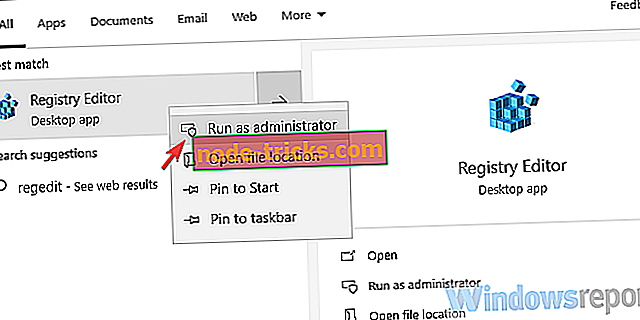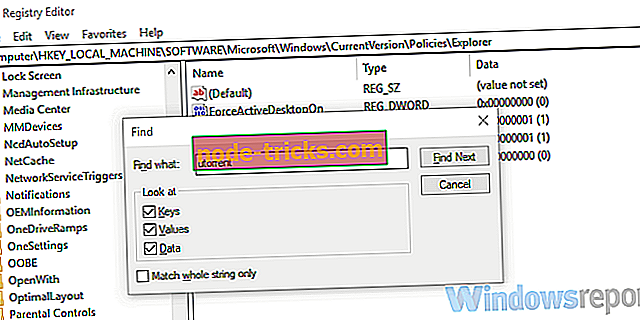Mida teha, kui uTorrent ei eemalda Windows 10-s
Kolmandate osapoolte rakendustes on tarkvara trikkimine üsna tavaline. Mõned neist varjavad täiendavaid rakendusi tavapärases vaatamises ja paigaldavad igasuguse soovimatu tarkvara (Windows 10 teeb seda ka). uTorrent on üks populaarsemaid torrent-kliente kogu maailmas ja hea osa kolmanda osapoole paigaldajatest pakub kasutajatele lisahinnangut.
Siin on muidugi probleem, et mõned inimesed seda ei soovi. Sellisel viisil paigaldatud ei ole nii lihtne seda eemaldada.
Seetõttu kasutasime selle eemaldamiseks kaks võimalust, seega kontrollige neid, kui soovite uTorrentist pildist välja jääda.
Kuidas eemaldada uTorrent
- Puhastage registrikirjed ja kustutage rakendus käsitsi
- Kasutage kolmanda osapoole desinstallerit
Lahendus 1. Puhastage registrikirjed ja kustutage rakendus käsitsi
UTorrenti allalaadimine ja installimine ametlikust veebisaidist paneb selle teiste programmide kausta rakendustesse. Peaksite seda leidma juhtpaneelilt ja eemaldama selle kergesti.
Kuid see ei ole nii, kui mõni kolmanda osapoole rakenduste installimine rakendub rakenduse sekundaarsena. Teile pakutakse uTorrenti ja paljud kasutajad paigaldavad selle juhuslikult.
Paigaldaja paneb uTorrenti erinevatesse ebatavalistesse asukohtadesse, küsimata sealt, kus soovite seda. Mis teeb sellest klassikalise PUP-i (potentsiaalselt soovimatu programm) ja mitte tahtlikult valitud torrent-kliendi.
Seda silmas pidades pead sa oma käed määrdunud, et selle eemaldada. On kaks asja, mida peate kaaluma. Esiteks peame eemaldama kõik uTorrentiga seotud registrikanded. Teiseks peame leidma, kuhu rakendus on installitud, ja eemaldage kogu kaust.
Registri kirjete eemaldamiseks toimige järgmiselt.
- Paremklõpsake tegumiribal ja avage tegumihaldur .
- Otsige uTorrent all menüükäsk Protsessid ja lõpetage kõik sellega seotud jooksvad protsessid.
- Tippige Windowsi otsinguribale Regedit, paremklõpsake registriredaktoril ja käivitage see administraatorina .
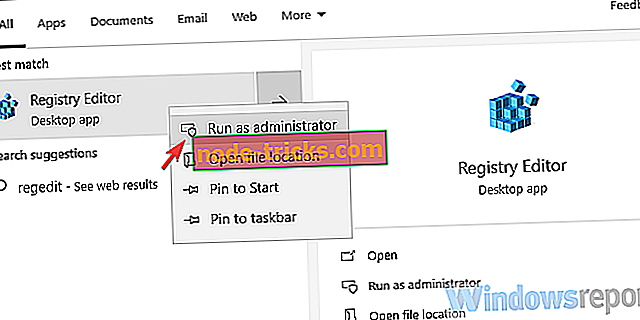
- Registri varundamiseks klõpsake faili ja seejärel nuppu Eksport .
- Vajutage tõstetud otsinguriba avamiseks nuppu Shift + F.
- Tippige uTorrent ja klõpsake käsku Leia järgmine . Oluline on mitte eemaldada midagi uTorrentiga mitteseotud.
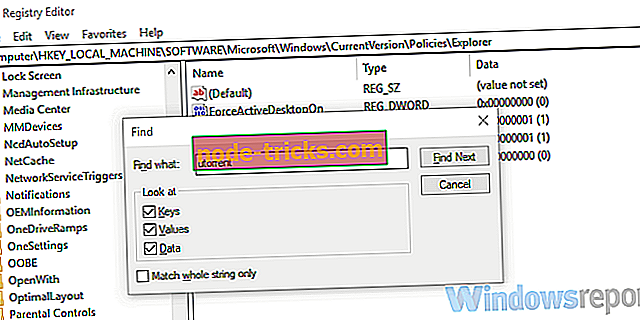
- Eemaldage kõik uTorrenti kirjed ja sulgege registriredaktor.
- Taaskäivitage arvuti.
Ja see on, kuidas leida petturitele uTorrenti paigaldamise tee:
- Avage File Explorer ja tippige otsinguribale uTorrent .
- Leidke peamine installikaust ja kustutage see. Selleks võib olla vaja administraatori luba.
- Taaskäivitage arvuti.
Lahendus 2. Kasutage kolmanda osapoole desinstallerit
Teist võimalust on palju lihtsam jälgida, kuid see nõuab täiendava kolmanda osapoole tarkvara installimist, eriti algajatele. Desinstallijad on üsna kasulikud rakendused, mõningad tõhusamad kui teised.
Mõned võivad isegi tekitada suurema ohu kui pahatahtlik tarkvara, kuna neil on juurdepääs registrile ja võib kustutada midagi, mida ei ole vaja kustutada. Nii et turvavärv kergelt ja varundage oma registrit kas rakenduse kaudu või käsitsi, avades registri redaktori ja eksportides praeguse sätte.
Soovitame tungivalt IObit Uninstaller Pro-l, mis on oma niši juhtiv, kasutajasõbralik, ühilduv Windowsi arvutitega ja töötab ka vanemates arvutites sujuvalt. See kuvab kõik installitud programmid ja kui te otsustate konkreetse elemendi eemaldada, võimaldab see ka selle jääkide eemaldamist.
- Lae alla nüüd IObit Uninstaller PRO 7 tasuta
Meil on parim tööriistade nimekiri, millest enamik on tasuta. Kui te ei tunne end turvaliselt nende kasutamisel, saate alati need eemaldada pärast seda, kui uTorrent on teie arvutist edukalt eemaldatud. Kui olete huvitatud kolmanda osapoole desinstalliprogrammi omandamisest, et seda tööd teha, kontrollige kindlasti meie tippnimekirja.